系统还原和我们常说的出厂设置差不多,不过系统还原可以选择还原的时间点,在不破坏数据文件的前提下使系统回归正常状态。下面,我就给大家介绍一下电脑系统还原的详细步骤
电脑在我们的生活中扮演着举足轻重的角色,不仅可以协助我们工作,还能学习娱乐。有时候电脑也会出现一些系统问题。接下来,我就教大家使用系统还原的方法解决系统的一些小问题
1、打开开始菜单,点击控制面板
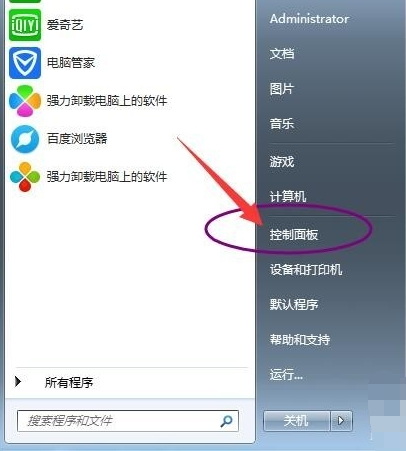
操作系统电脑图解1
2、将右上角的查看方式改为小图标后打开备份和还原选项
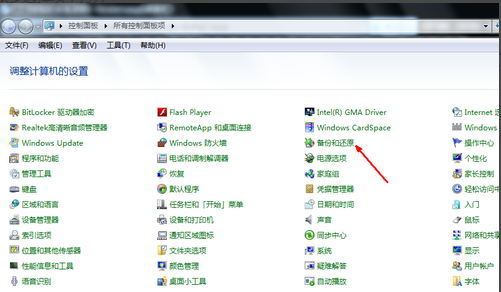
电脑电脑图解2
3、点击下方的恢复系统设置或计算机链接。如果你的计算机没有开启还原的功能,则需要开启这个功能。
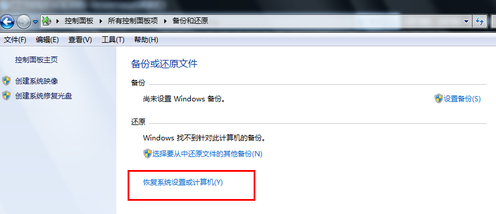
还原电脑系统电脑图解3
4、点击打开系统还原按钮,若有账户控制提示,通过即可。
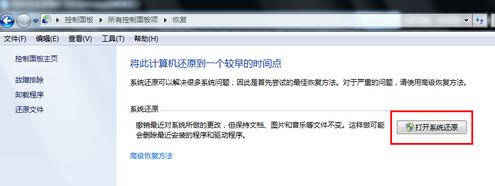
电脑电脑图解4
5、出现还原向导提示,点击下一步。
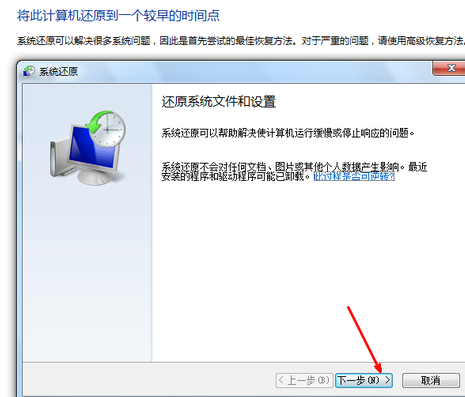
系统还原电脑图解5
6、选择一个系统正常时的还原点
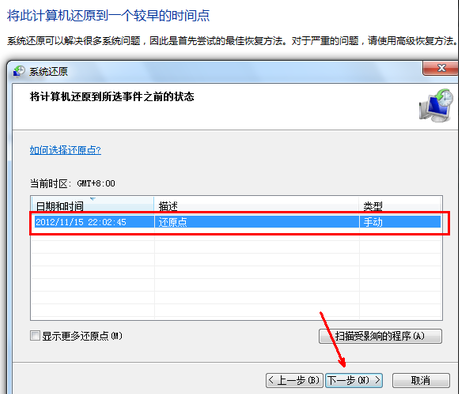
电脑电脑图解6
7、确认无误后点击完成即可
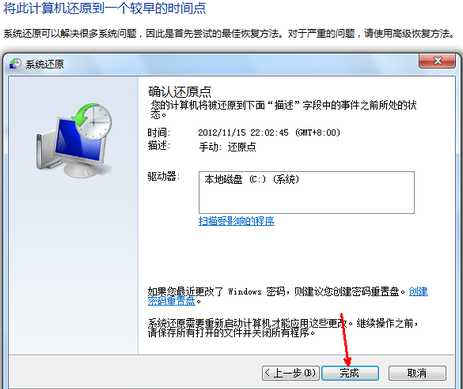
还原电脑系统电脑图解7
Copyright ©2018-2023 www.958358.com 粤ICP备19111771号-7 增值电信业务经营许可证 粤B2-20231006